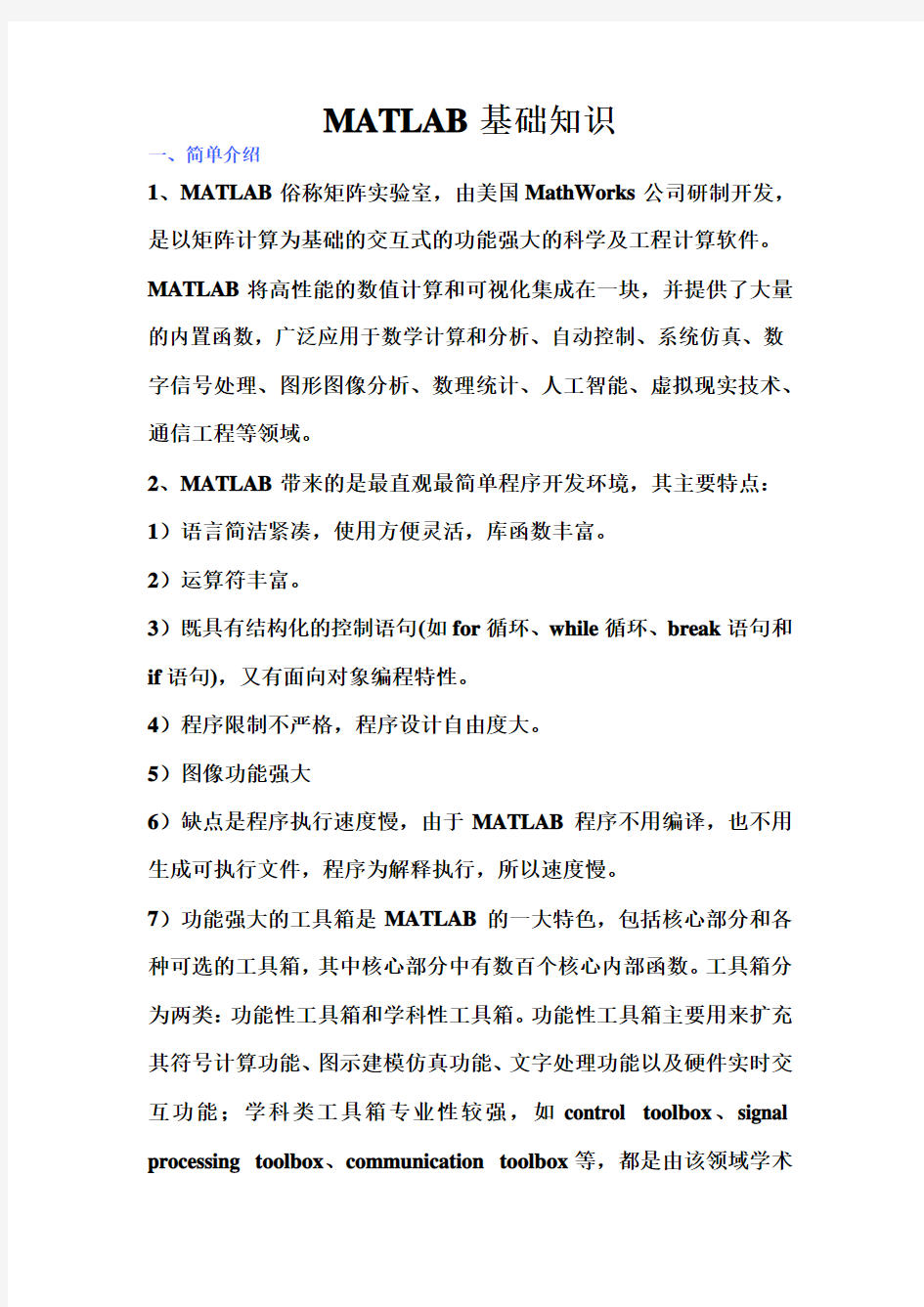
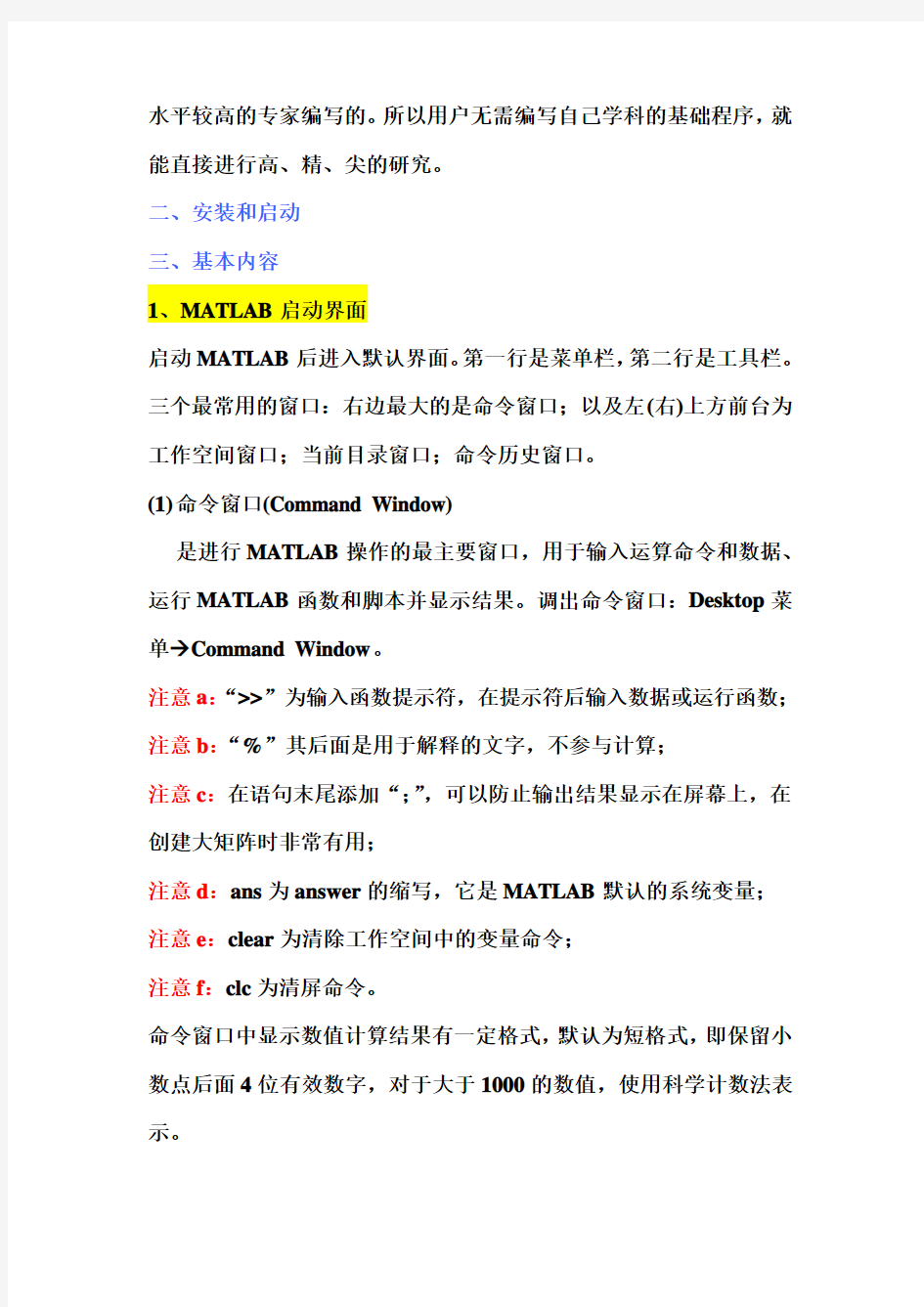
MATLAB基础知识
一、简单介绍
1、MATLAB俗称矩阵实验室,由美国MathWorks公司研制开发,是以矩阵计算为基础的交互式的功能强大的科学及工程计算软件。MATLAB将高性能的数值计算和可视化集成在一块,并提供了大量的内置函数,广泛应用于数学计算和分析、自动控制、系统仿真、数字信号处理、图形图像分析、数理统计、人工智能、虚拟现实技术、通信工程等领域。
2、MATLAB带来的是最直观最简单程序开发环境,其主要特点:1)语言简洁紧凑,使用方便灵活,库函数丰富。
2)运算符丰富。
3)既具有结构化的控制语句(如for循环、while循环、break语句和if语句),又有面向对象编程特性。
4)程序限制不严格,程序设计自由度大。
5)图像功能强大
6)缺点是程序执行速度慢,由于MATLAB程序不用编译,也不用生成可执行文件,程序为解释执行,所以速度慢。
7)功能强大的工具箱是MATLAB的一大特色,包括核心部分和各种可选的工具箱,其中核心部分中有数百个核心内部函数。工具箱分为两类:功能性工具箱和学科性工具箱。功能性工具箱主要用来扩充其符号计算功能、图示建模仿真功能、文字处理功能以及硬件实时交互功能;学科类工具箱专业性较强,如control toolbox、signal processing toolbox、communication toolbox等,都是由该领域学术
水平较高的专家编写的。所以用户无需编写自己学科的基础程序,就能直接进行高、精、尖的研究。
二、安装和启动
三、基本内容
1、MATLAB启动界面
启动MATLAB后进入默认界面。第一行是菜单栏,第二行是工具栏。三个最常用的窗口:右边最大的是命令窗口;以及左(右)上方前台为工作空间窗口;当前目录窗口;命令历史窗口。
(1)命令窗口(Command Window)
是进行MATLAB操作的最主要窗口,用于输入运算命令和数据、运行MATLAB函数和脚本并显示结果。调出命令窗口:Desktop菜单 Command Window。
注意a:“>>”为输入函数提示符,在提示符后输入数据或运行函数;注意b:“%”其后面是用于解释的文字,不参与计算;
注意c:在语句末尾添加“;”,可以防止输出结果显示在屏幕上,在创建大矩阵时非常有用;
注意d:ans为answer的缩写,它是MATLAB默认的系统变量;
注意e:clear为清除工作空间中的变量命令;
注意f:clc为清屏命令。
命令窗口中显示数值计算结果有一定格式,默认为短格式,即保留小数点后面4位有效数字,对于大于1000的数值,使用科学计数法表示。
例1-1 在命令窗口输入 1.8,显示为 1.8000; 输入1800.1; 显示为1.8001e+003; 输入x=1.8; y=1800.1; x+y按
注意:命令窗口如果不执行命令且换行,同时按下
用于显示记录MATLAB启动时间和命令窗口中最近输入的所有MATLAB命令,可再次执行。
调出命令历史窗口:Desktop菜单→Command History
(3)工作空间窗口
工作空间窗口由一系列变量组成,可通过使用函数、运行M文件或者载入已存在的工作空间来添加变量。
可以显示每个变量的名称(Name)、值(Value)、数组大小(Size)、字节大小(Bytes)和类型(Class)。
调出工作空间:Desktop菜单→Worksplace
有关几个常见的命令:
·who : 列出当前工作空间中的所有变量;
·whos : 列出变量和它们的大小、类型;
·save :将工作空间中的部分或全部变量保存到一个二进制文件(.mat)
·load : 将二进制文件(.mat)中的变量装入工作空间。
(4) 当前目录窗口(Current Directory)
用于搜索、查看、打开、查找和改变MATLAB路径和文件。
调出当前目录窗口:Desktop菜单 Current Directory
(5)菜单栏和工具栏
2、数组与矩阵
(1) 数组
1) 数组的构造
a)直接法:用空格或逗号间隔数组元素,然后用中括号“[ ]”括起来。
例1-2x=[0 1 2 3] 或x=[0,1,2,3]
句尾直接按下
b)增量法:格式:x=first:step:last; %初值:增量:终值,增量默认为1。
例1-3 输入x=0:1:3或x=0:3;输入x=1:5:100 输入10:-1:1
c)linspace函数法
格式:x=linspace(first:last:num); %初值:终值:元素个数,需要指定首尾值和元素个素,步长step=(last-first)/(num-1);
例1-4 输入x=linspace(0,3,4)
2)数组的运算
注意:点运算只有点乘、点乘方、点除三个,表示对对应元素之间的运算。
例1-5 已知a=[1 2 3],b=[2 4 6], c=3;执行命令写出下列结果:
a+b; a-b; a+c; a*c; a.*b; a.\b; a./b; a.^b; a.^c; c.^a
(2)矩阵
1)矩阵的创建
a) 在命令窗口创建
例1-6 x=[1 2 3;4 5 6;7 8 9], 看执行结果
b) 通过函数创建
例1-7 >>x=0:pi/4:pi;
>>y=sin(x) 求结果
c)通过特殊矩阵创建,如
zeros(m,n); %生成m行n列全零矩阵
ones(m,n); %生成m行n列全1矩阵
eye(n);%生成n行n列单位矩阵
magic(n); %生成n行n列魔方矩阵
d)获取矩阵的元素:A(row, column)
例1-8 >>A=magic(5) 观察执行结果
>>A(3,2) 观察执行结果
>>A(:,3:5) 观察执行结果,表示取A的第3列到第5列组成的矩阵>>B=[1 3 5];
>>C=A(B,4) %表示取A的第1,3,5行元素组成的矩阵
2)矩阵的运算
例1-9 已知A=[1 2;3 4], B=[4 3;2 1];分析下列执行结果
>>100+A
>>A*B %矩阵相乘
>>A.*B %A 中的元素乘以B 中的对应元素:A(i,j)*B(i,j)
3. 多项式的计算
(1) 多项式的建立
系数矢量直接输入法:如poly2sym([1,-4,3,2]),返回 x^3-4*x^2+3*x+2,表示32432x x x -++
(2) 多项式的四则运算
例1-10 求多项式223x x ++与多项式的乘积223x x -+
>>p1=[1 2 3];
>>p2=[2 -1 3];
>>conv(p1,p2) % conv(p1,p2)用于求多项式p1和p2的乘积,其中,p1和p2是两个多项式系数向量。
(3) 多项式的导数
例1-11 求多项式434235x x x +++导数
>>p1=[4 2 0 3 5];
>>polyder(p1) % polyder(p1)为求多项式p1的导数
(4) 多项式求值
例1-12 已知多项式434235x x x +++ , 分别取x=1和23?矩阵为自
变量计算该多项式的值。
>> p1=[4 2 0 3 5];
>>polyval(p1,1) %polyval 函数用来求代数多项式的值,polyval(P,x) >>polyval(p1,[1 2 3;4 5 6])
(5)多项式求根
例1-13 求多项式434235x x x +++的根。
>> p1=[4 2 0 3 5];
>>x=roots(p1) %求多项式根的函数格式为:x=roots(P)
4. MATLAB 程序设计
(1) M 文件
1) M 文件概述
用MATLAB 语言编写的程序,称为M 文件。M 文件分为:脚本文件(Script File)和函数文件(Function File).
脚本文件:在MATLAB 的工作空间内对数据进行操作。
函数文件:可接受输入参数并返回输出参数,第一行包含function 。 例1-14 分别建立脚本文件和函数文件,将华氏温度转换f 为摄氏温度c 。转换公式:c=5*(f-32)/9
程序1(脚本文件): 首先建立脚本文件并以文件名f2c.m 存盘。 clear; %清楚工作空间中的变量
f=input(‘Input fahrenheit temperature:’);
c=5*(f-32)/9;
然后在MATLAB 的命令窗口输入f2c ,将会执行程序,执行情况: Input fahrenheit temperature: 73
c=
22.7778
程序2(函数文件):首先建立函数文件f2c.m
function c=f2c(f);
c=5*(f-32)/9;
然后在MATLAB的命令窗口条用该函数文件。
clear;
y=input(‘Input fahrenheit temperature:’);
x=f2c(y);
输出情况:
Input fahrenheit temperature: 70
c=
21.1111
2) M文件的建立与打开
a) 建立新的M文件:菜单操作——从MATLAB主窗口File菜单中选择New菜单项,再选择M-file命令,屏幕上将出现MATLAB文本编辑器窗口。输入内容并存盘。
b) 打开已有的M文件:菜单操作——File->Open命令,选择相应文件,编辑后存盘。
(2) 程序控制结构
1) 顺序结构
数据的输入用input函数,格式:A=input(‘提示信息’);
数据的输出用disp函数,格式:disp(输出项)
程序的暂停:pause(延迟秒数),直接使用pause,将暂停程序。
若要强行重视运行程序使用Ctrl+C命令
2) 选择结构
a) 但分支if语句
if 条件
语句组
end
b) 双分支if语句
if 条件
语句组1
else
语句组 2
end
c) 多分支if语句(同C语言)
d) switch语句(同C语言)
3) 循环结构
a) for语句
for 循环变量=表达式1:表达式2:表达式3 循环体语句
end
b) while语句
while(条件)
循环体语句
end
(3) 函数文件
1) 函数文件的基本结构
函数文件由function语句引导,基本结构:
function 输入形参数=函数名(输入形参数)
注释说明语句
函数体语句
当多个输出参数时,用方括号括起来
例1-15 编写函数文件,求半径为r的圆的面积和周长函数文件如下:
function [s,p]=fcircle(r)
% r为圆的半径,s面积,c为周长
s=pi*r*r;
c=2*pi*r;
在命令窗口中输入:
>>[s,p]=fcircle(10)
s=
314.1593
p=
62.8319
2) 函数的调用
格式:[输出实参数]=函数名(输入实参数表)
3) 全局变量和局部变量
局部变量作用范围仅限于本函数。
全局变量的作用范围为整个M文件,格式为:global 变量名
(4) 程序调试
调试器:
1) Debug菜单项(定点调试)
2) Breakpoints菜单项(断点调试)
5. MATLAB绘图
(1) 二维曲线图
1) 绘制单根二维曲线
命令:plot(x,y); 其中x和y分别用于存储x坐标和y坐标数据。2) 绘制多根二维曲线
命令:plot(x1,y1,x2,y2,...,xn,yn)
例1-16 绘制下列程序的曲线
x1=linspace(0,2*pi,100);
x2=linspace(0,3*pi,100);
x3=linspace(0,4*pi,100);
y1=sin(x1);
y2=1+sin(x2);
y3=2+sin(x3);
plot(x1,y1,x2,y2,x3,y3)
注意:hold on命令是保持原有图形
3) 设置曲线样式
MATLAB提供了一些绘图选项,用于确定所绘曲线的线型、颜色等。
调用格式:plot(x1,y1,选项1, x2,y2,选项2,..., xn,yn,选项n);
Plot部分绘制函数参数:
颜色:y-黄色;k-黑色;w-白色;b-蓝色;g-绿色;r-红色;
线形:-实线;:点线;-.点虚线;--虚线
时标:.点;0圆;x十字;+代表+;*代表*;s矩形;d菱形;p五边形;h六边形
例1-17 在同一坐标内,分别用不同线型和颜色绘制曲线y1=0.2e-0.5x cos4πx和y2=2e-x cosπx
程序如下:
x=linspace(0,2*pi,1000);
y1=0.2*exp(-0.5*x).*cos(4*pi*x);
plot(x,y1,x,y2,’k:’);
4) 图形标注和坐标控制
a) 图形标注
有关图形标注函数的调用格式:
title(图形名称);
xlabel(x轴说明);
ylabel(y轴说明);
text(x,y,图形说明);
legend(图例1,图例2,...)
例1-18 x在0和2π之间,绘制曲线y1=e-x和y2=cos(2πx),并给图形添加图形标注。程序如下:
x=0:pi/100:2*pi;
y1=exp(-x);
y2=cos(2*pi*x);
plot(x,y1,x,y2);
title(‘曲线图’);
xlabel(‘X轴’);
ylabel(‘Y轴’);
text(2,0.2,’曲线y1’);
text(4,0.8,’曲线y2’);
legend(‘y1’,’y2’);
b) 坐标控制
调用格式:
axis([xmin xmax ymin ymax zmin zmax]) axis equal :纵横坐标轴采用等长刻度。axis square: 产生正方形坐标系。
axis auto:使用默认设置。
axis off: 取消坐标轴
axis on:显示坐标轴
实验一Matlab基本操作 题目: 1.利用基本矩阵产生 3x3 和15x8 的单位阵,全1 阵,全0 阵,均匀分布的随 机阵([-1,1]之间),正态分布随机阵(方差4,均值1) 2.利用diag()函数和rot90()产生下列矩阵: 然后求解a 阵的逆矩阵aa 及b 阵的特征值和对应特征向量,并利用reshape 将 aa 阵变换成行向量。 3.产生一均匀分布在(-5,5)随机阵(50x2),精确到小数点后一位。 4.编程实现当α∈[-π,π],间隔为1o 时,求解正弦和余弦的值,并利用plot() 函数绘制正弦,余弦曲线。 5.利用rand 函数产生(0,1)间均匀分布的10x10 随机矩阵a,然后统计a 中大于等于0.6 的元素个数。 6.利用randn 函数产生均值为0,方差为1 的10x10 正态分布随机阵,然后统计其中大于-0.5,小于0.5 的元素个数。 7.编程实现下表功能: 8.有一矩阵a,找出矩阵中其值大于1 的元素,并将他们重新排列成列向量b。 9.在一保定市区9 月份平均气温变化测量矩阵temp_Baoding_sep 中(48x30),存在有奇异值(大于42o C,小于0o C),编程实现删除奇异值所在的行。 10.在给定的100x100 矩阵中,删除整行内容全为0 的行,删除整列内容全为0 的列。 程序: 1. %3X3矩阵 a1=eye(3) a2=ones(3) a3=zeros(3) a4=1-2*rand(3) a5=2*randn(3)+1 %15X8矩阵 b1=eye(15,8) b2=ones(15,8) b3=zeros(15,8) b4=1-2*rand(15,8) b5=2*randn(15,8)+1 运行结果:
实验1 熟悉Matlb环境及基本操作 实验目的: 1.熟悉Matlab环境,掌握Matlab的主要窗口及功能; 2.学会Matlab的帮助使用; 3.掌握向量、矩阵的定义、生成方法和基本运算; 4.掌握Matlab的基本符号运算; 5.掌握Matlab中的二维图形的绘制和控制。 实验内容: 1.启动Matlab,说明主窗口、命令窗口、当前目录窗口、工作空间窗口、历史窗口、图形窗口、M文件编辑器窗口的功能。 2.实例操作Matlab的帮助使用。 3.实例操作向量、矩阵的定义、生成方法和基本运算。 4.实例操作Matlab的基本符号运算。 5.实例操作Matlab中的二维图形绘制和控制。 实验仪器与软件: 1.CPU主频在2GHz以上,内存在512Mb以上的PC; 2.Matlab 7及以上版本。 实验讲评: 实验成绩: 评阅教师: 年月日
实验1 熟悉Matlab环境及基本操作 一、Matlab环境及主要窗口的功能 运行Matlab安装目录下的matlab.exe文件可启动Matlab环境,其默认布局如下图: 其中, 1.主窗口的功能是:主窗口不能进行任何计算任务操作,只用来进行一些整体的环境参数设置,它主要对6个下拉菜单的各项和10个按钮逐一解脱。 2.命令窗口的功能是:对MATLAB搜索路径中的每一个M文件的注释区的第一行进行扫描,一旦发现此行中含有所查询的字符串,则将该函数名及第一行注释全部显示在屏幕上。 3. 历史窗口的功能是:历史窗口显示命令窗口中的所有执行过的命令,一方面可以查看曾经执行过的命令,另一方面也可以重复利用原来输入的命令行,可以从命令窗口中直接通过双击某个命令行来执行该命令,
实验一 MATLAB 基本操作及运算 一、 实验目的 二、 实验的设备及条件 三、 实验内容 1、 建立以下标量: 1) a=3 2) ,(j 为虚数单位) 3) c=3/2πj e 2、 建立以下向量: 1) Vb= 2.71382882????????-???? 2) Vc=[4 3.8 … -3.8 -4 ] (向量中的数值从4到-4,步长为-0.2) 3、 建立以下矩阵: 1) 3 333Ma ????=?????? Ma 为一个7×7的矩阵,其元素全为3. 2) 11191212921020100Mb ??????=??????
Mb 为一个10×10的矩阵. 3) 114525173238Mc ????=?????? 4、 使用题1中的变量计算下列等式的x,y,z 的值: 1) ((15)/6)111a x e --=+ 2) 2x π= 3) 3ln([()()]sin(/3))x b c b c a π=+-R ,其中R 表示复数实部。 5、 求解函数值22/(2.25)ct y e -=,其中c 取值见题1,t 的取值范围为题2中行 向量Vc 。 6、 使用题1和题3中所产生的标量和矩阵计算等式 1()()T Mx a Mc Mc Mc -=?? 其中*为矩阵所对应行列式的值,参考det 。 7、 函数的使用和矩阵的访问。 1) 计算矩阵Mb 每一列的和,结果应为行向量形式。 2) 计算整个矩阵Mb 的平均值。 3) 用向量[1 1…1] 替换Mb 的最上一行的值 4) 将矩阵Mb 的第2~5行,第3到9列的元素所构成的矩阵赋值给矩阵SubMb 。 5) 删除矩阵Mb 的第一行; 6) 使用函数rand 产生一个1×10的向量r ,并将r 中值小于0.5的元素设置为0。 8、 已知CellA (1, 1)=‘中国’,CellA (1,2)=‘北京’,CellA (2,1)是一个3乘3的单位阵,CellA (2, 2)=[1 2 3],试用MATLAB 创建一个2×2的细胞数组CellA 。 9、 已知结构数组student 中信息包含有姓名,学号,性别,年龄和班级,试用MATLAB 创建相应的结构数组student 。该数组包含有从自己学号开始连续5个同学的信息(如果学号在你后面的同学不足5个则往前排序),创建完成后查看自己的信息。
实验一 MATLAB 基本操作 一、实验目的 1. 学习和掌握MA TLAB 的基本操作方法 2. 掌握命令窗口的使用 3. 熟悉MATLAB 的数据表示、基本运算 二、实验内容和要求 1. 实验内容 1) 练习MATLAB7.0或以上版本 2) 练习矩阵运算与数组运算 2. 实验要求 1) 每位学生独立完成,交实验报告 2) 禁止玩游戏! 三、实验主要软件平台 装有MATLAB7.0或以上的PC 机一台 四、实验方法、步骤及结果测试 1. 实验方法:上机练习。 2. 实验步骤: 1) 开启PC ,进入MA TLAB 。 2) 使用帮助命令,查找sqrt 函数的使用方法 答: help sqrt 3) 矩阵、数组运算 a) 已知 ??????????=987654321A ,???? ??????=963852741B ,求)2()(A B B A -?+ 答: A=[1, 2, 3; 4, 5, 6; 7, 8, 9]; B=[1, 4, 7; 2, 5, 8; 3, 6, 9]; (A+B)*(2*B-A) b) 已知?? ????-=33.1x ,??????=π24y ,求T xy ,y x T c) 已知??????????=987654321A ,???? ??????=300020001B ,求A/B, A\B. d) 已知???? ??????=987654321A ,求:(1) A 中第三列前两个元素;(2) A 中所有第二行元素;(3) A 中四个角上的元素;(4) 交换A 的第1、3列。(5) 交换A 的第1、2行。(6) 删除A 的第3列。
e) 已知[]321=x ,[]654=y ,求:y x *.,y x /.,y x \.,y x .^, 2.^x ,x .^2。 f) 给出x=1,2,…,7时,x x sin 的值。 3)常用的数学函数 a )随机产生一个3x3的矩阵A ,求:(1) A 每一行的最大、最小值,以及最大、最小值所在的列;(2) A 每一列的最大、最小值,以及最大、最小值所在的行;(3) 整个矩阵的最大、最小值;(4) 每行元素之和;(5) 每列元素之和;(6) 每行元素之积;(7) 每列元素之积。 b) 随机产生两个10个元素的向量x ,y 。(1) 求x 的平均值、标准方差。(2) 求x ,y 的相关系数。(3)对x 排序,并记录排序后元素在原向量中的位置。 4) 字符串操作函数 建立一个字符串向量(如‘ABc123d4e56Fg9’),然后对该向量做如下处理: (1) 取第1~5个字符组成的子字符串。 (2) 将字符串倒过来重新排列。 (3) 将字符串中的小写字母变成相应的大写字母,其余字符不变。 (4) 统计字符串中小写字母的个数。
Matlab figure基本操作 set(gcf,'Position',[300 300 700 220]); %调整Figure位置和大小。前两个为离屏幕左下角的X,Y距离,后两个值为Figure窗口的宽和高 set(gca,'Position',[.05 .1 .9 .8]); %调整绘图范围(比例关系)。0.05+0.9为横向比例,最大为1;0.1+0.8为纵向比例。0.05和0.1为距离Figure左下角的X,Y距离 figure_FontSize=12; set(gca,'FontSize',figure_FontSize,'FontName','Arial'); xlabel('Distance (m)','FontSize',figure_FontSize,'fontweight','b','FontName','Arial'); ylabel('Thickness (m)','FontSize',figure_FontSize,'fontweight','b','FontName','Arial'); box off; %关闭上和右侧刻度线 grid on; %添加网格线 xkd=[10 20 30]; %定义坐标刻度数量 ykd=[100 200 300]; xkd_label=[1 3 5]; %更改刻度 ykd_label=[100 200 300]; set(gca,'xtick',xkd); set(gca,'xticklabel',xkd_label); set(gca,'ytick',ykd); set(gca,'yticklabel',ykd_label); set(gca,'xscale','log'); %改为对数坐标
实验一Matlab基本操作及运算 一、实验目的: 1.熟悉MATLAB基本操作 2.掌握矩阵、变量、表达式的各种基本运算 二、实验基本知识: 1.熟悉MATLAB环境 熟悉MATLAB桌面和命令窗口、命令历史窗口、帮助信息浏览器、工作空间浏览器文件和搜索路径浏览器。 2.掌握MATLAB常用命令 3.MATLAB变量与运算符 变量命名规则如下: (1)变量名可以由英语字母、数字和下划线组成 (2)变量名应以英文字母开头 (3)长度不大于31个 (4)区分大小写 MATLAB中设置了一些特殊的变量与常量,列于下表。 MATLAB运算符,通过下面几个表来说明MATLAB的各种常用运算符
表2 MATLAB算术运算符 表3 MATLAB关系运算符 表4 MATLAB逻辑运算符 表5 MATLAB特殊运算
4. MATLAB的一维、二维数组的访问 表6 子数组访问与赋值常用的相关指令格式 5. MATLAB的基本运算 表7 两种运算指令形式和实质内涵的异同表 6.MATLAB的常用函数
表8 标准数组生成函数 表9 数组操作函数 7.多项式运算 poly——产生特征多项式系数向量 roots——求多项式的根 p=poly2str(c,‘x’)—(将特征多项式系数向量c转换为以习惯方式显示是多项式)conv, convs——多项式乘运算 deconv——多项式除运算 polyder(p)——求p的微分 polyder(a, b)——求多项式a,b乘积的微分 [p,q]=polyder(p1,p2)——求解多项式p1/p2微分的有理分式 poly(p,A)——按数组运算规则求多项式p在自变量A的值 polym(p,A)——按矩阵运算规则求多项式p在自变量A的值
实验一基本操作和简单语句输入 一、实验目的和要求 1、熟悉MATLAB的命令窗口 2、掌握MATLAB的一些基本操作,能够进行一般的数值计算 3、实现语句的重调和修改 二、实验内容和步骤 1、启动MATLAB 2、观察MATLAB窗口的组成部分 (1)了解菜单栏各菜单项的功能,用书变打开MA TLAB的各个菜单,在状态栏里显示当前鼠标所指的菜单项的含义 (2)用鼠标指向常用工具栏的每个工具按钮,了解各个工具按钮的含义 3、命令窗口的打开和关闭 (1)查看窗口的打开和关闭 (2)在命令窗口中输入命令a=3;b=4;y=a*b+a/b,然后回车,查看命令显示结果 (3)利用MATLAB中编辑命令行事常用的按键功能,调出上一语句,对它进行修改(如把分号改成逗号,看运行结果),并把运行结果复制到word中保存。 >> a=3;b=4;y=a*b+a/b, y = 12.7500 >> a=3,b=4,y=a*b+a/b, a = 3 b = 4 y = 12.7500 (4)关闭命令窗口
(5)打开命令窗口 4、使用MATLAB帮助 熟悉MATLAB的帮助系统,通过帮助系统了解有关内容 5、在命令窗口中输入demo,将出现MA TLAB的演示窗,通过演示窗,对MATLAB的功能进一步的浏览。 三、试验环境 计算机MA TLAB软件 四、练习 1、调出MATLAB\stateflow的演示实例
2、计算y=x^3+(x-0.98)^2/(x+1.25)^3-5(x+1/x),x=2,x=3时的值 3、计算cos60?-√(9-√2) 4、已知a=3,A=4,b=a^2,B=b^2-1,c=a+A-2B,C=a+B+2c,求C
Matlab 有限元分析20140226 为了用Matlab 进行有限元分析,首先要学会Matlab 基本操作,还要学会使用Matlab 进行有限元分析的基本操作。 1. 复习:上节课分析了弹簧系统 x 推导了系统刚度矩阵 11221 2 1200k k k k k k k k -?? ??-????--+??
2. Matlab有限元分析的基本操作 (1)单元划分(选择何种单元,分成多少个单元,标号)(2)构造单元刚度矩阵(列出…) (3)组装系统刚度矩阵(集成整体刚度矩阵) (4)引入边界条件(消除冗余方程) (5)解方程 (6)后处理(扩展计算)
3. Matlab有限元分析实战【实例1】
分析: 步骤一:单元划分
步骤二:构造单元刚度矩阵 >>k1=SpringElementStiffness(100) >>…?
步骤三:构造系统刚度矩阵 a) 分析SpringAssemble库函数 function y = SpringAssemble(K,k,i,j) % This function assembles the element stiffness % matrix k of the spring with nodes i and j into the % global stiffness matrix K. % function returns the global stiffness matrix K % after the element stiffness matrix k is assembled. K(i,i) = K(i,i) + k(1,1); K(i,j) = K(i,j) + k(1,2); K(j,i) = K(j,i) + k(2,1); K(j,j) = K(j,j) + k(2,2); y = K; b) K是多大矩阵? 今天的系统刚度矩阵是什么? 因为 11 22 1212 k k k k k k k k - ?? ?? - ????--+ ?? 所以 1000100 0200200 100200300 - ?? ?? - ?? ?? -- ?? ?
闽 江 学 院 电 子 系 实 验 报 告 学生姓名: 班级: 学 号: 课程:MATLAB 一、 实验题目:MATLAB 操作基础 二、 实验地点:A210 三、 实验目的:1、熟悉MATLAB 的操作环境及基础操作方法。 2、掌握MATLAB 的搜索路径及其设置方法。 3、熟悉MATLAB 帮助信息的查阅方法。 四、 实验内容: 1、先建立自己的工作目录,再将自己的工作目录设置到MATLAB 搜索路径下,在试验用help 命令能否查询到自己的工作目录。 2、在MATLAB 环境下验证例1-1至1-4,并完成以下题目: (1)绘制右图所示图形 (2)求38 3、利用MATLAB 的帮助功能分别查询inv ,plot 、max 、round 等函数的功能及用法。 4、在工作空间建立一个变量a ,同时在当前目录下建立一个M 文件:a.m ,试在命令窗口输入a ,观察结果,并解释原因。 五、 实验环境(使用的软硬件): MATLAB6.5 六、 实验步骤及操作: 1、在D 盘目录下创建新建文件夹“MATLABWORK ”,打开matlab6.5.exe ,点击 0.1 0.2 0.3 0.4 0.5 0.6 0.7 0.8 0.9 1 -1-0.8-0.6-0.4-0.200.20.40.60.81
“File”、“Set Path”“Add Folder”找到d:\matlabwork,确定。在命令窗口输入“help”,回车,查询工作目录。 2、(1)在matlab命令窗口中输入 x=0:0.01:1; y=2*pi*x; plot(x,sin(y),(0,1),(-1 1))得出函数图象。 (2)在matlab命令窗口中输入 p=[1 0 0 -8]; x=roots(p)回车,得出结果。 3、在matlab命令窗口中输入 Help inv 回车;help plot回车;help max回车;help round回车查看结果。 七、实验结果: 1.建立自己的工作目录 2.(1)绘制图形
MATLAB 的基本操作(MATLAB Basics ) 1. Plot the following graph (1) Plotting the two curves under one coordinate system with different color sin(), sin(3)y x y x == 代码: clear; x=-pi:pi/1000:pi; y=sin(x); plot(x,y,'r:'); hold on; x=-pi:pi/1000:pi; y=sin(3*x); plot(x,y,'b'); hold off; xlabel('x 轴'); ylabel('y 轴'); legend('y=sinx','y=sin(3x)'); 运行结果: (2) Plotting the standard normal distribution density function: )55(21)(2 2 ≤≤-= -x e x p x π 代码: clear;
MATLAB 的基本操作(MATLAB Basics ) x=-5:0.05:5; y=1/sqrt(2*pi)*exp(-x.^2/2); plot(x,y) 运行结果: (3)Using ‘subplot ’ command to plot 6 curves : )55()6,...,2,1() *sin()(ππ≤≤-==x i x i x f i 代码: clear; x=-5*pi:0.05:5*pi; for i=1:6 subplot(2,3,i); y=sin(i*x); plot(x,y); end 运行结果:
MATLAB基本的使用方法 1.读取图像:用imread函数读取图像文件,文件格式可以是TIFF、JPEG、GIF、BMP、PNG等。比如 >>f=imread('chestxray.jpg'); 读进来的图像数据被保存在变量f中。尾部的分号用来抑制输出。如果图片是彩色的,可以用rgb2gray转换成灰度图: >>f=rgb2gray(f); 然后可以用size函数看图像的大小 >>size(f) 如果f是灰度图像,则可以用下面的命令把这个图像的大小赋给变量M和N >>[M,N]=size(f); 用whos命令查看变量的属性 >>whos f 2.显示图像:用imshow显示图像 imshow(f,G) 其中f是图像矩阵,G是像素的灰度级,G可以省略。比如 >>imshow(f,[100200]) 图像上所有小于等于100的数值都会显示成黑色,所有大于等于200的数值都会显示成白色。pixval命令可以用来查看图像上光标所指位置的像素值。 pixval 例如 >>f=imread('rose_512.tif');>>whos f>>imshow(f) 如果要同时显示两幅图像,可以用figure命令,比如 >>figure,imshow(g) 用逗号可以分割一行中的多个命令。imshow的第二个参数用一个空的中括号: >>imshow(h,[])可以使动态范围比较窄的图像显示更清楚。 3.写图像。用imwrite写图像 imwrite(f,'filename') 文件名必须包括指明格式的扩展名。也可以增加第三个参数,显式指明文件的格式。比如>>imwrite(f,'patient10_run1.tif','tif')
常用的快捷键(用【】表示)或命令:1.在命令窗口(Command Window)中: 1)【上、下键】――切换到之前、之后的命令,可以重复按多次来达到你想要的命令 2)clc——清除命令窗口显示的语句,此命令并不清空当前工作区的变量,仅仅是把屏幕上显示出来的语句清除掉 3)clear――这个才是清空当前工作区的变量命令,常用语句clear all来完成 4)【Tab】键――(转自版友心灯)在 [email]matlab@https://www.doczj.com/doc/4015633303.html,[/email]看到的:在command窗口,输入一个命令的前几个字符,然后按tab键,会弹出前面含这几个字符的所有命令,找到你要的命令,回车,就可以自动完成。目前讨论结果是:matlab6.5版本中,如果候选命令超过100个,则不显示。而在matlab7以后版本中,则没有这个限制,均可正常提示 5)【Ctrl+C】(或【Ctrl+Break】)――(转自版友yangjin_ren)在matlab程序运行过程中,可能由于程序编写的失误,导致程序不停的运行,在命令窗口输入“Ctrl+C”可以将运行的程序停下来,而不需要将整个Matlab程序关掉。不过进行此操作的前提是能够激活切换到命令窗口才行,呵呵。
2.在编辑器(Editor)中: 1)【Tab】(或【Ctrl+]】)――增加缩进(对多行有效) 2)【Ctrl+[】--减少缩进(对多行有效) 3)【Ctrl+I】--自动缩进(即自动排版,对多行有效) 4)【Ctrl+R】――注释(对多行有效) 5)【Ctrl+T】――去掉注释(对多行有效) 6)【Ctrl+B】――括号配对检查(对版本6.5有效,但版本7.0无效,不知道是取消了还是换了另外的快捷键,请大牛们指点,其他版本没有测试过) 7)【F12】――设置或取消断点 8)【F5】――运行程序 matlab常用图像操作(2009-3-1522:54:00) 【收藏】【评论】【打印】【关闭】 一.读写图像文件 1.imread imread函数用于读入各种图像文件,如:a=imread('e:\w01.tif')
基本使用方法 一、简单数学运算 (一)计算器使用方法 a)直接输入法 0.5*pi*5^2 b)存储变量法 a=0.5*pi*5^2 注意: 1)空格不处理 2)遵守四则运算法则 3)多重括号,从里向外运算 4)小括号代表运算级别,中括号生成向量和数组,花括号生成单元数组(二)数学运算符
(三)标点符号的使用 >> a = [1,2,3;4,5,6;7,8,9] 二、常用命令和快捷键
三、数据类型 (一)整数 >>x = int8(50) >>class(x) >>y = 50 >>class(y) 注意: 1)MATLAB默认数据类型为双精度型,定义其它变量类型时需要指定类型 2)整型除法运算时,系统先以双精度进行运算,将结果转为整型 3)不同整型数据不能运算 4)运算结果超出上限或下限,结果取值上限或下限 >>x = int8(100) >>y = int8(90) >>z = x + y (二)浮点数 单精度和双精度浮点数 >>a = single(10.01) >>b = double(10.01) >>class(a) >>class(b) >>eps(‘single’) >>eps(‘double’) >>realmin(‘single’) >>realmax(‘single’) >>realmin(‘double’) >>realmax(‘double’)
(三)复数 >> a = 1 + 2i >> b = complex(1,2) >> c1 = int8([1;2;3;4]) >> c2 = int8([5;6;7;8]) >> c3 = complex(c1,c2) >> d1 = 1 + 0i >> d2 = complex(8,0) >> d3 = complex(9) >> isreal(d1) >> isreal(d2) >> isreal(d3) (四)逻辑变量 1:真; 0:假 >> a = [true, false, true, true, false] >> b1 = magic(3) >> b2 = b1 > 5 >> b3 = sparse(b2) >> d1 = islogical(b1) >> d2 = islogical(b2) >> d3 = islogical(b3) >> A = rand(5) >> B = A>0.5 >> A(B) = 0 >> A = magic(4) >> B = isprime(A) >> A(~B) = 0
实验一 基于Matlab 的数字信号处理基本操作 一、 实验目的:学会运用MA TLAB 表示的常用离散时间信号;学会运用MA TLAB 实现离 散时间信号的基本运算。 二、 实验仪器:电脑一台,MATLAB6.5或更高级版本软件一套。 三、 实验内容: (一) 离散时间信号在MATLAB 中的表示 离散时间信号是指在离散时刻才有定义的信号,简称离散信号,或者序列。离散序列通常用)(n x 来表示,自变量必须是整数。 离散时间信号的波形绘制在MATLAB 中一般用stem 函数。stem 函数的基本用法和plot 函数一样,它绘制的波形图的每个样本点上有一个小圆圈,默认是空心的。如果要实心,需使用参数“fill ”、“filled ”,或者参数“.”。由于MATLAB 中矩阵元素的个数有限,所以MA TLAB 只能表示一定时间范围内有限长度的序列;而对于无限序列,也只能在一定时间范围内表示出来。类似于连续时间信号,离散时间信号也有一些典型的离散时间信号。 1. 单位取样序列 单位取样序列)(n δ,也称为单位冲激序列,定义为 ) 0() 0(0 1)(≠=?? ?=n n n δ 要注意,单位冲激序列不是单位冲激函数的简单离散抽样,它在n =0处是取确定的值1。在MATLAB 中,冲激序列可以通过编写以下的impDT .m 文件来实现,即 function y=impDT(n) y=(n==0); %当参数为0时冲激为1,否则为0 调用该函数时n 必须为整数或整数向量。 【实例1-1】 利用MATLAB 的impDT 函数绘出单位冲激序列的波形图。 解:MATLAB 源程序为 >>n=-3:3; >>x=impDT(n); >>stem(n,x,'fill'),xlabel('n'),grid on >>title('单位冲激序列') >>axis([-3 3 -0.1 1.1]) 程序运行结果如图1-1所示。 图1-1 单位冲激序列
常用对象操作:除了一般windows窗口的常用功能键外。 1、!dir 可以查看当前工作目录的文件。!dir&可以在dos状态下查看。 2、who 可以查看当前工作空间变量名,whos 可以查看变量名细节。 3、功能键: 功能键快捷键说明 方向左键Ctrl+B 光标向后移一个字符 方向右键Ctrl+F 光标向前移一个字符 Ctrl+方向右键Ctrl+R 光标向右移一个字符 Ctrl+方向左键Ctrl+L 光标向左移一个字符 home Ctrl+A 光标移到行首 End Ctrl+E 光标移到行尾 Esc Ctrl+U 清除一行 Del Ctrl+D 清除光标所在的字符 Backspace Ctrl+H 删除光标前一个字符 Ctrl+K 删除到行尾 Ctrl+C 中断正在执行的命令 4、clc可以命令窗口显示的内容,但并不清除工作空间。 二、函数及运算 1、运算符: +:加,-:减,*:乘,/:除,\:左除^:幂,‘:复数的共轭转置,():制定运算顺序。 2、常用函数表: sin( ) 正弦(变量为弧度) Cot( ) 余切(变量为弧度) sind( ) 正弦(变量为度数) Cotd( ) 余切(变量为度数) asin( ) 反正弦(返回弧度) acot( ) 反余切(返回弧度) Asind( ) 反正弦(返回度数) acotd( ) 反余切(返回度数) cos( ) 余弦(变量为弧度) exp( ) 指数 cosd( ) 余弦(变量为度数) log( ) 对数 acos( ) 余正弦(返回弧度) log10( ) 以10为底对数 acosd( ) 余正弦(返回度数) sqrt( ) 开方 tan( ) 正切(变量为弧度) realsqrt( ) 返回非负根 tand( ) 正切(变量为度数) abs( ) 取绝对值 atan( ) 反正切(返回弧度) angle( ) 返回复数的相位角